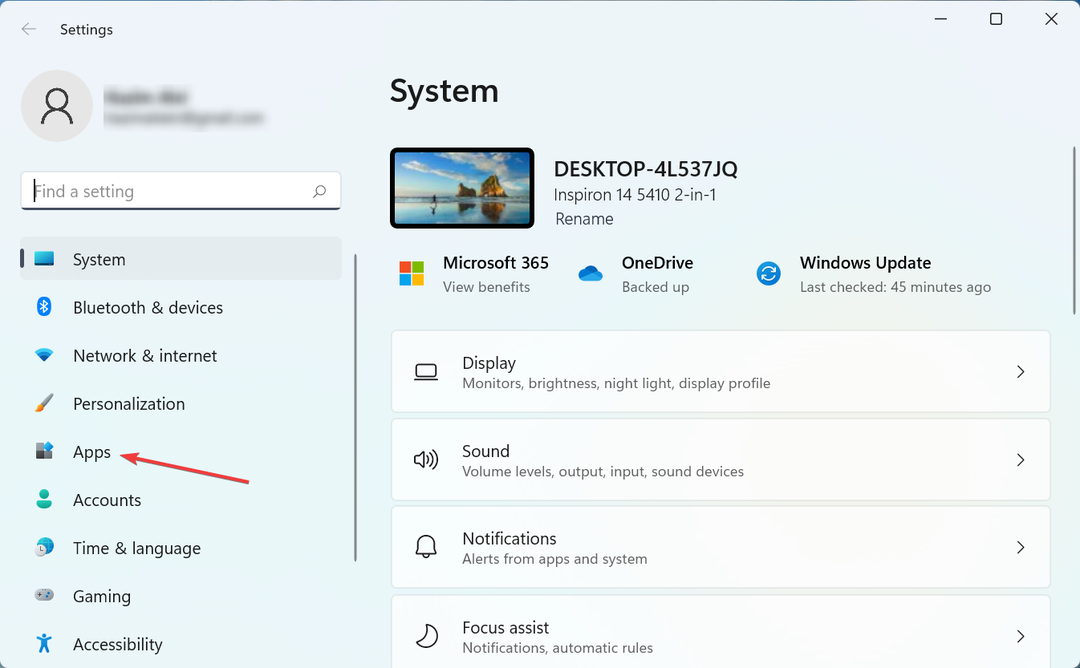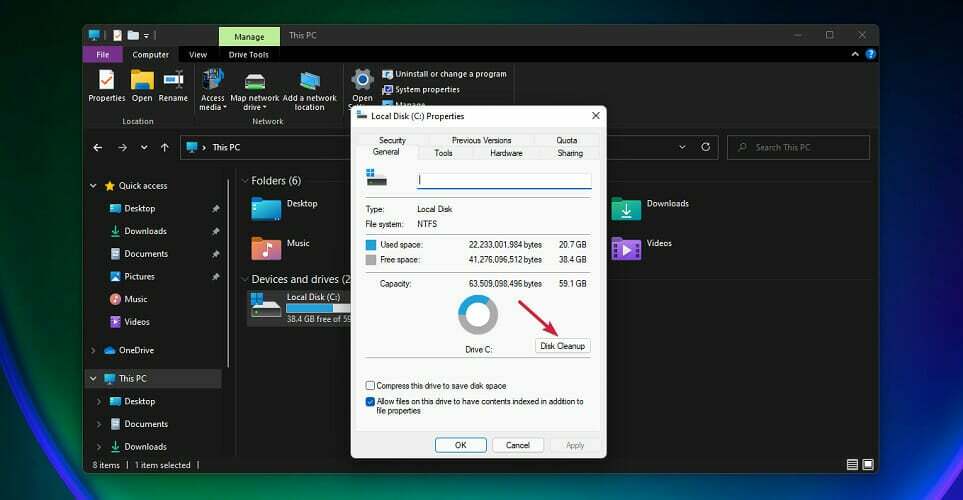מומחיות תוכנה וחומרה חוסכת זמן המסייעת למשתמשים 200 מיליון מדי שנה. מדריך אותך כיצד לייעץ, חדשות וטיפים לשדרוג חיי הטכנולוגיה שלך.

- הורד את כלי התיקון למחשב Restoro שמגיע עם טכנולוגיות פטנט (פטנט זמין פה).
- נְקִישָׁה התחל סריקה כדי למצוא בעיות של Windows שעלולות לגרום לבעיות במחשב.
- נְקִישָׁה תיקון הכל כדי לפתור בעיות המשפיעות על אבטחת המחשב וביצועיו
- Restoro הורדה על ידי 0 קוראים החודש.
בודק קבצי המערכת (SFC) הוא כלי עזר ב- Microsoft Windows המאפשר למשתמשים לסרוק ולשחזר את השחיתות בקבצי המערכת של Windows. כלי שירות זה זמין בכל הגירסאות של מערכת ההפעלה של Windows ונמצא בתיקיה C: WindowsSystem32.
מאמר זה יתאר את הנושאים הבאים הקשורים לכלי SFC:
- כיצד להפעיל את כלי בודק קבצי המערכת
- כיצד להשתמש בסריקת SFC במצב בטוח
- כיצד לתקן את שגיאות ה- SFC הנפוצות ביותר
הזמן הדרוש לסריקת פקודות SFC לתיקון קבצי Windows חשובים הוא בדרך כלל בין 5 ל -15 דקות.
כיצד להריץ סריקת SFC ב- Windows 10
ה SFC עשוי לפתור שגיאות מערכת רבות, כולל בעיות מסך כחול. כך תוכלו להפעיל SFC סריקה ב- Windows.
- לחץ על מקש Windows + X כדי לפתוח את התפריט הראשי.
- נְקִישָׁה שורת פקודה (מנהל מערכת) כדי לפתוח את שורת הפקודה כמנהל.

- מתי שורת פקודה נפתח, נכנס sfc / scannow ולחץ להיכנס.
- תהליך התיקון יתחיל כעת. אל תסגור את שורת הפקודה או תפריע לתהליך התיקון. תהליך התיקון יכול לקחת זמן מה, לכן המתן בסבלנות עד לסיומו.

- כאשר SFC הסריקה הושלמה, שורת הפקודה עשויה לציין, "Windows Resource Protection מצא קבצים פגומים ותיקן אותם בהצלחה."אם זה המקרה, הפעל מחדש את Windows.
כל מה שאתה צריך לדעת על שורת הפקודה נמצא כאן!
כיצד להשתמש בסריקת SFC במצב בטוח
כאשר אינך יכול להשלים את סריקת SFC כרגיל, עליך להתחיל מאותו תהליך מצב בטוח.
כאשר מערכת ההפעלה של Windows 10 פועלת במצב בטוח כל היישומים של צד שלישי, והתהליכים הקשורים לתוכנה כזו יופסקו או יושבתו.
לפיכך, אם שגיאת SFC הייתה קשורה איכשהו לתוכנת צד שלישי, כעת תוכל לבצע בהצלחה את סריקת המערכת.
כך תוכל להפעיל מחדש את המכשיר למצב בטוח באופן מיידי:
- הפעל את מנוע ההפעלה שלך חלונות 10 מכשיר: לחץ יחד על מקשי המקלדת Win + R.
- בתיבה הפעל הקלד msconfig ולחץ על OK.msconfig windows 10
- ממתג תצורת המערכת לכרטיסיית האתחול.
- תחת אפשרויות אתחול בחר בתיבת הסימון מצב בטוח ובדוק גם מינימלי מלמטה.
- לחץ על אישור והחל. החלונות במצב בטוח מחדש
- כאשר תתבקש לבחור מחדש.
- כעת המכשיר שלך יופעל מחדש באופן אוטומטי למצב בטוח.
- משם הפעל את הפקודה sfc / scannow.
השגיאות הסריקות הנפוצות ביותר של בודק קבצי מערכת / SFC
למרות שתהליך זה יכול לתקן באופן אוטומטי את הבעיות הנפוצות ביותר הקשורות ל- Windows, במצבים מסוימים, SFC עצמה עלולה להיתקל בתקלות.
להלן כמה מהבעיות הנפוצות ביותר שעליהן דיווחו המשתמשים:
© זכויות יוצרים Windows Report 2021. לא משויך למיקרוסופט